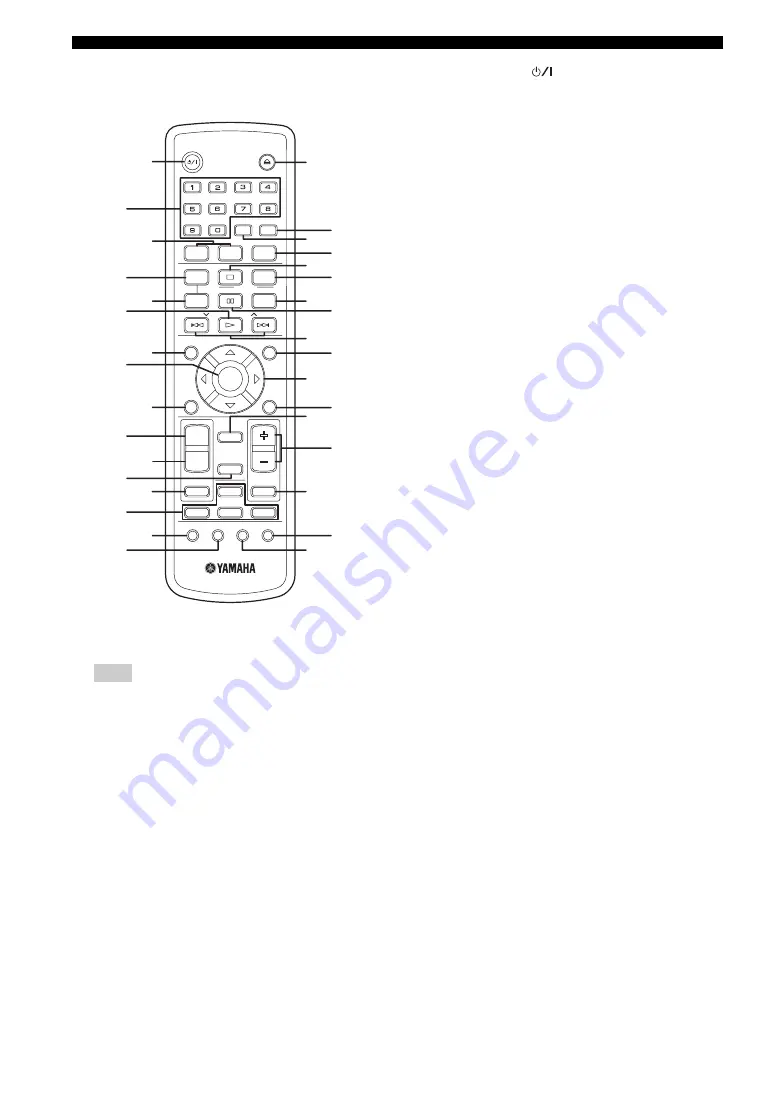
8
Es
Controles de funcionamiento
■
Mando a distancia
(para DVR-1000)
Para conocer detalles de cómo utilizar el mando a distancia,
consulte la página 20.
1
STANDBY/ON (
)
Enciende el receptor DVD o lo pone en el modo de espera.
2
Teclado numérico (0 – 9)
Introduce un número de pista/título del disco.
Introduce un número de una emisora de radio
presintonizada.
3
TREBLE/BASS
Selecciona el modo de sonido TREBLE (tono agudo)
o BASS (tono grave).
Utilice el control VOLUME para cambiar el nivel del
tono.
4
REPEAT
Selecciona varios modos de repetición.
FREQ/TEXT
Modo TUNER: cambia la visualización de la
información al recibir el Sistema de datos de radio
(Radio Data System).
5
REPEAT A-B
Repite una sección específica de un disco.
6
h
Modo DVD/CD: inicia la reproducción del disco.
Modo USB: inicia la reproducción.
7
ON SCREEN
Visualiza el estado actual o información del disco.
8
ENTER
Confirma una selección.
9
SET UP
Entra o sale del menú de preparación del sistema.
0
AREA
Selecciona esto para las zonas de escucha WIDE o
NARROW (consulte la página 47).
A
MODE
Selecciona el modo Sonido envolvente virtual
(consulte la página 47).
B
ENHANCER
Activa o desactiva el modo Enhancer (consulte la
página 47).
C
SURROUND
Activa o desactiva el efecto surround (consulte la
página 47).
D
Botones selectores de entrada
Selecciona el modo de fuente activa apropiado.
DVD/CD: cambia al modo DVD/CD.
AUX: cambia a la entrada ANALOG/FRONT IN/
DIGITAL.
TUNER: cambia la entrada (FM/AM) del sintonizador.
USB: cambia al modo USB. Accede al contenido del
dispositivo USB conectado o sale del modo USB
(consulte la página 31).
E
SUBTITLE
Selecciona un idioma de subtítulos.
F
ANGLE
Selecciona un ángulo de cámara de disco DVD (si está
disponible).
Nota
STANDBY/ON
EJECT
DIMMER
BASS
TREBLE
ENTER
DIRECT
DVD/CD
TUNER
SURROUND
AUX
SUBTITLE
ANGLE
ZOOM
AUDIO
MUTE
AREA
MODE
USB
ENHANCER
NIGHT
REPEAT
ON SCREEN
MENU
SET UP
TOP MENU
/RETURN
FREQ/TEXT
MODE
START
PRESET
PRESET
PROG
A-B
SHUFFLE
SLEEP
PTY SEEK
P
Q
R
S
t
U
V
W
7
8
9
0
A
B
C
D
E
F
G
H
1
2
3
4
5
6
I
J
K
L
N
O
M
















































